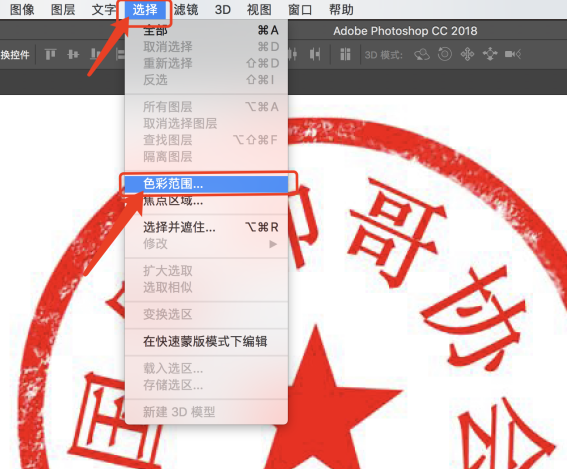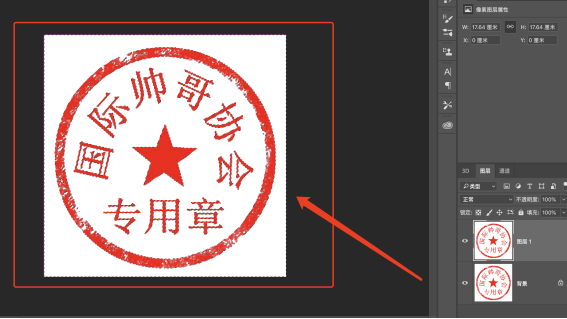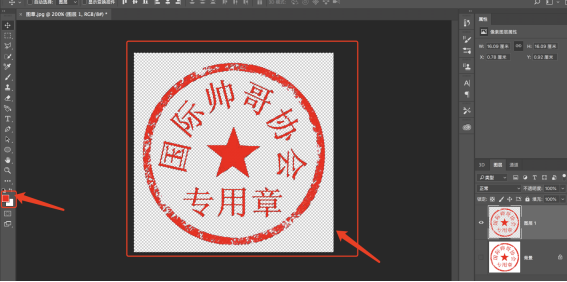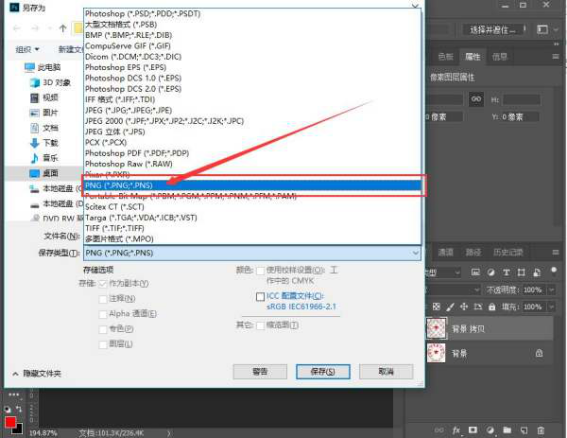如何用PS扣出透明背景的印章?用PS软件扣出透明背景印章的方法 |
您所在的位置:网站首页 › ps抠印章透明 › 如何用PS扣出透明背景的印章?用PS软件扣出透明背景印章的方法 |
如何用PS扣出透明背景的印章?用PS软件扣出透明背景印章的方法
|
小白怎么才能成为一名平面设计师呢?想要成为一名平面设计师首先要学会使用Photoshop,AI,CDR等平面设计软件。还要掌握各种设计技能,比如修图,绘图,制作各种图片等,还要有良好的审美,让你设计的作品更吸引人。为了帮助有兴趣的小伙伴更快的成为平面设计师,羽兔网有很多Photoshop、AI、CDR的精品课程,可以免费试学,想学习的不要错过哦。 用PS软件扣出透明背景印章的方法: 1、首先,需要打开PS软件,随机打开公章图片。然后,在【工具栏】中选择【选择】,在下拉菜单中选择【色彩范围】。
2、接着,在【色彩范围】菜单中,选择右边第一个吸管工具,在图片中白色不需要的地方取色,取色之后调整【色彩容差】,调整好后,点击【确定】。
3、下一步,单击键盘上的【delete】键,删除多余的白色背景。
4、下一步,通过快捷键【ctrl+shift+i】对印章进行反选,选中红色的印章部分后,调整前景色为红色,对印章颜色部分进行加强。
5、全部调整好之后,单击属性栏中【文件】选择【另存为】将刚才的印章存储为【png格式】图片即可。
以上就是PS软件扣出透明背景印章的操作演示过程了,Photoshop作为一款平面设计软件,使用起来并不难,跟着课程学习你可以更快的掌握哦,快来一起学习吧。 |
【本文地址】
今日新闻 |
推荐新闻 |